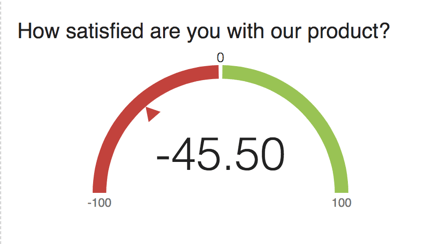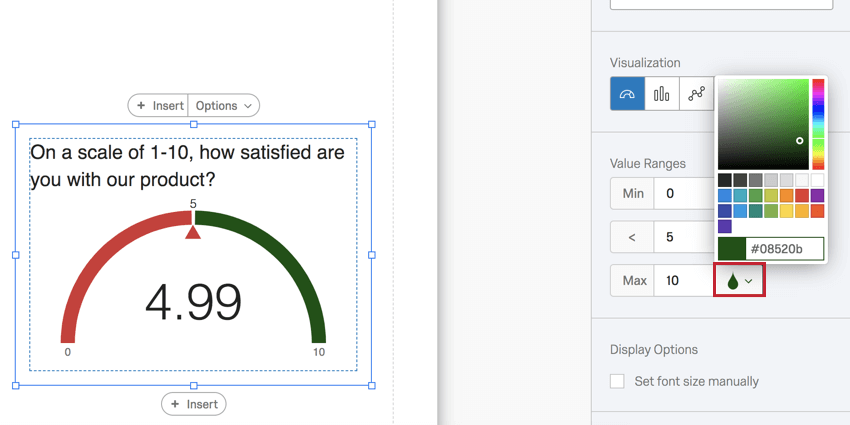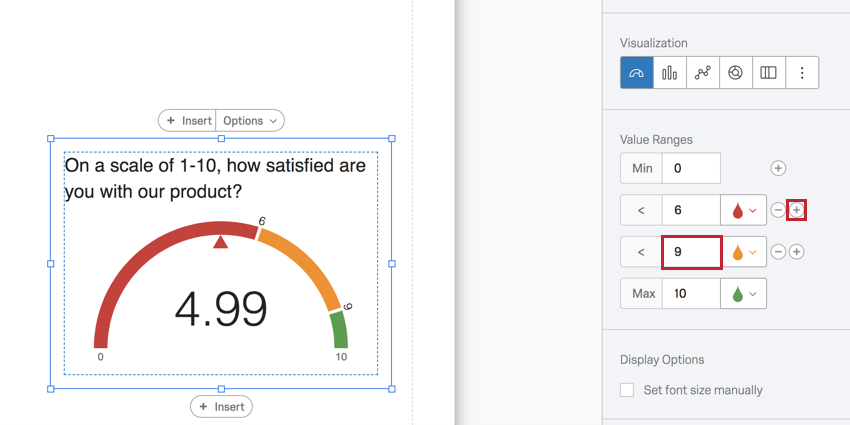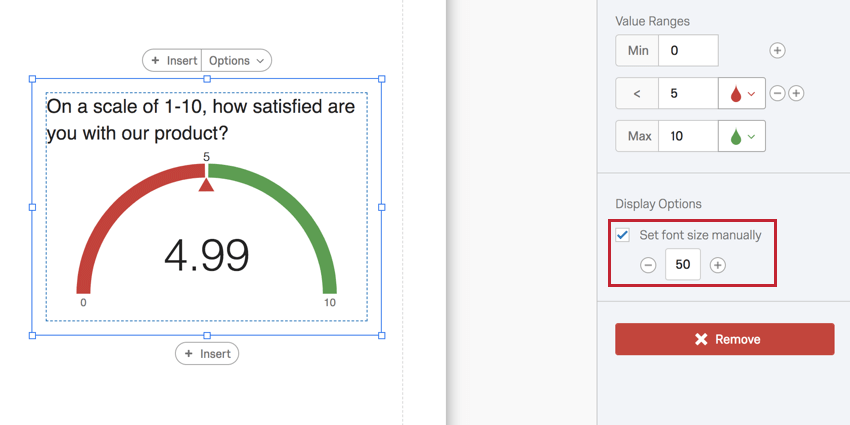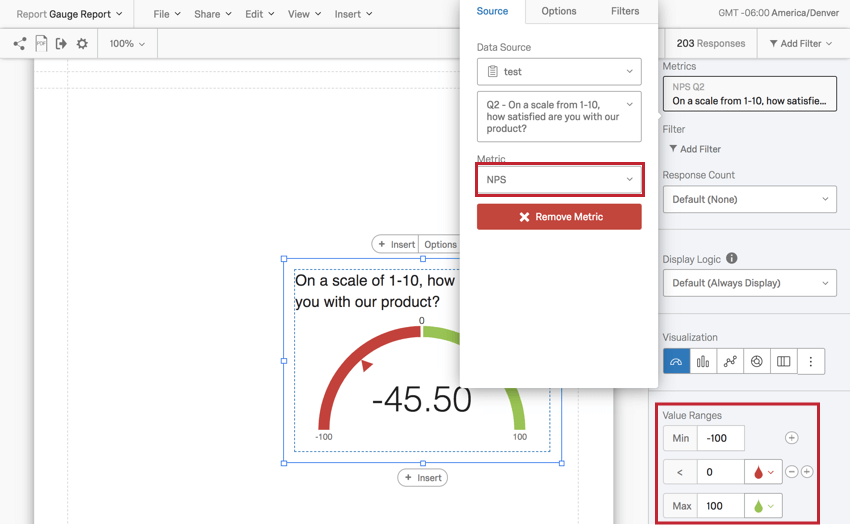Graphique jauge Visualisation
À propos des graphiques jauge
Les graphiques jauge peuvent vous aider à déterminer rapidement les performances d’un domaine donné par rapport aux performances attendues. Dans le cas d’un graphique jauge, la visualisation affiche la mesure choisie le long d’une échelle dont la couleur dépend de la position de la mesure sur l’échelle prévue. La flèche située sous les fourchettes de valeurs vous indique où se situe votre mesure actuelle sur l’échelle.
Par exemple, si la note sur la capture d’écran ci-dessus atteint un certain point, la flèche se reporte sur la section verte car elle a atteint les points les plus élevés de l’échelle disponible.
Personnalisation
Pour obtenir des instructions de base sur la visualisation et la personnalisation, consultez la page d’assistance sur la vue d’ensemble des visualisations. Poursuivez votre lecture pour obtenir des informations sur la visualisation.
Configuration de base
Une fois que vous avez choisi votre source et votre mesure, il existe deux options principales de visualisation des graphiques jauge : les plages de valeurs et les couleurs correspondantes.
Sous Fourchettes de valeurs, spécifiez ce que les métriques DEVRAIENT être. Dans la question utilisée comme exemple ci-dessous, les répondants ne peuvent choisir qu’entre 0 et 10, de sorte que le minimum est 0 et le maximum 10.
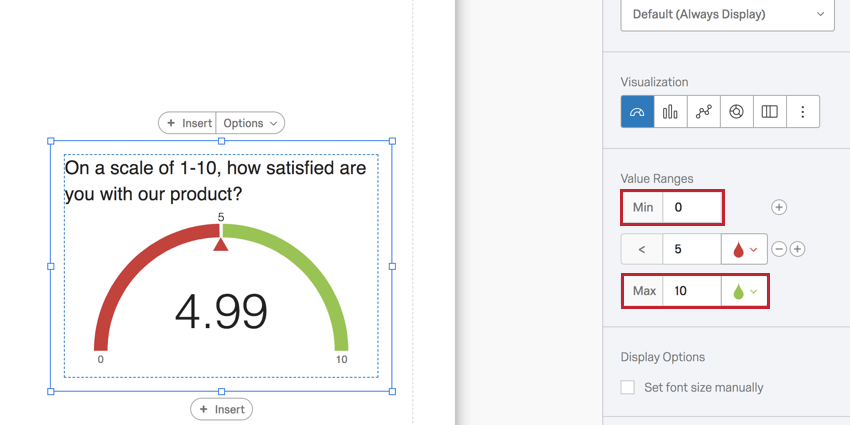
Le 5 au milieu représente l’endroit où une couleur donnée s’arrête. Dans ce cas, tout nombre entier inférieur à 5 sera rouge.
Suivant, vous pouvez changer les couleurs des plages de votre Graphique jauge. Cliquez sur l’icône de la goutte d’eau pour choisir une couleur.
Pour ajouter une autre plage, cliquez sur le signe plus(+). Tapez dans le champ pour déterminer où se termine cette plage et où commence la suivante.
Cliquez sur le signe moins(-) suivant une plage pour supprimer la limite et éliminer une couleur.
Options d’affichage
Sélectionnez Définir la taille de la police manuellement pour ajuster la taille de la police du nombre au centre de la jauge.
NPS Métrique
Si vous réglez la métrique sur NPS, le graphique jauge configurera automatiquement sa plage entre un minimum de -100 et un maximum de 100.
En effet, la jauge calcule un Net Promoter Score®. La meilleure Source de données pour un Graphique jauge avec une mesure NPS est une question Net Promoter Score®. Voir la page liée pour plus de détails sur la mise en place de ces questions et pour aider à comprendre les calculs qui sous-tendent la notation.
La mesure du NPS peut être définie pour d’autres questions à choix multiple, mais elle n’a pas autant de sens d’un point de vue conceptuel. La technologie de l’information fonctionnera mieux avec les questions à choix multiple dont l’échelle de 11 points est recodée de 0 à 10.
Compatibilité
Le Graphique jauge n’est compatible qu’avec les variables qui peuvent se présenter sous forme numérique.
- Réponses multiples Choix multiple
- Net Promoter Score
- Tableau de la Matrice à réponse unique
- Saisie du texte avec Validation numérique
- Questions de champs de formulaire avec validation numérique
- Ouvrir des champs de texte sur d’autres questions, telles que les tableaux de la matrice de saisie de texte, les colonnes de saisie de texte sur Côte à côte, et les zones de texte “Autres”, qui ont une validation numérique
- Côte à côte
Astuce : Il doit y avoir une colonne à choix multiple et à réponse unique, ou une colonne de saisie du texte avec validation numérique.
- Curseur
- Ordre de classement
- Somme constante
- Sélectionner, grouper et classifier
- Curseur d’images
- Analyse par tri successif
- Nombre et ensemble de nombres Données intégrées
- Formules
- Variables numériques manuelles
Types de rapports
Cette visualisation peut être utilisée dans différents types de rapports :
  ;